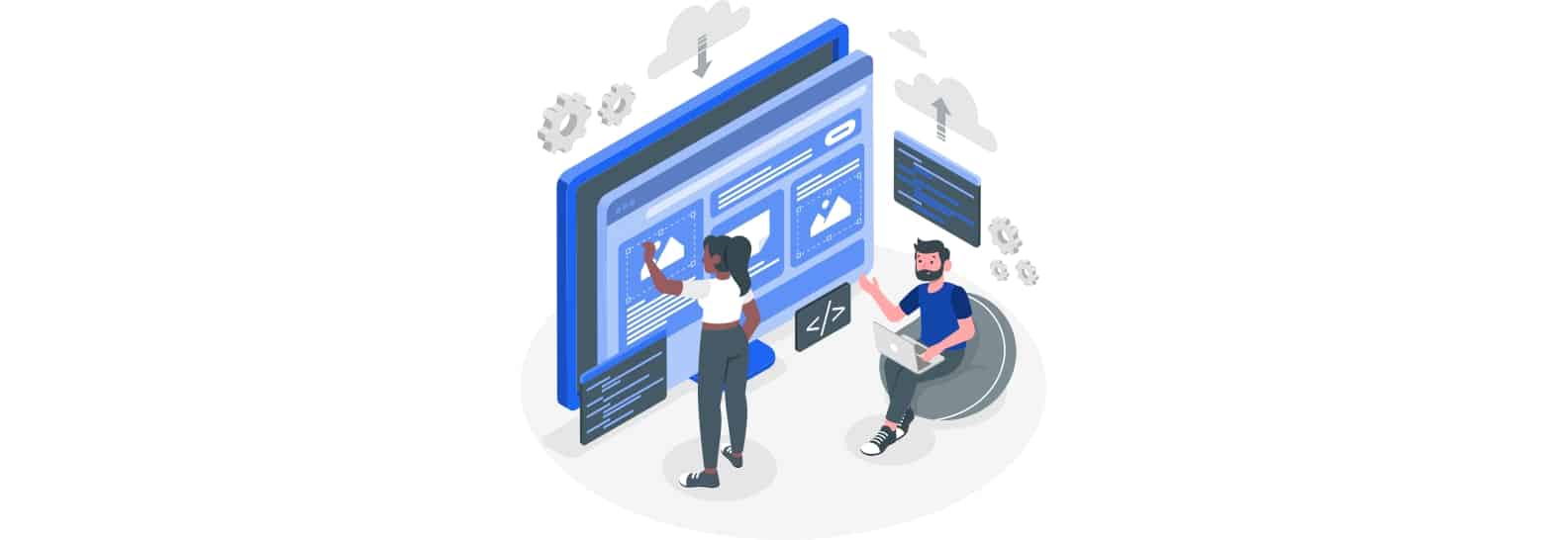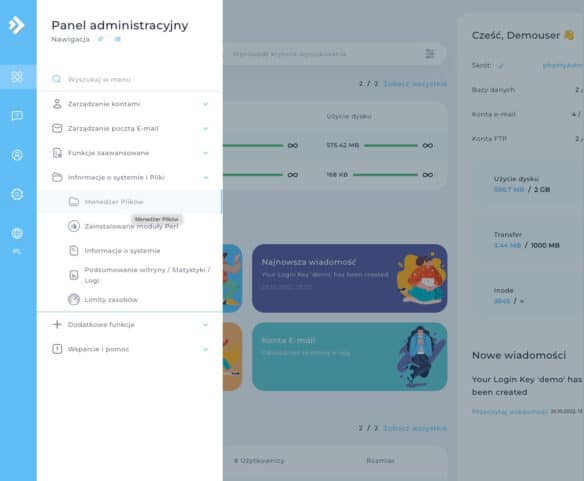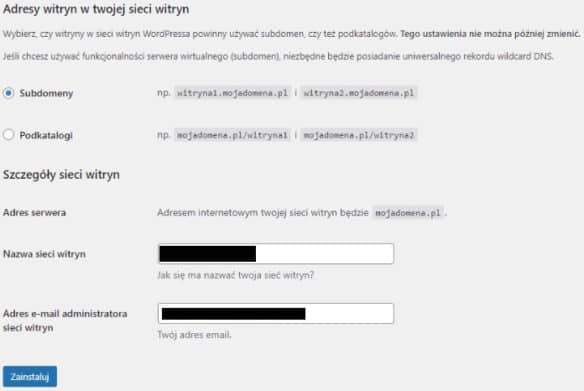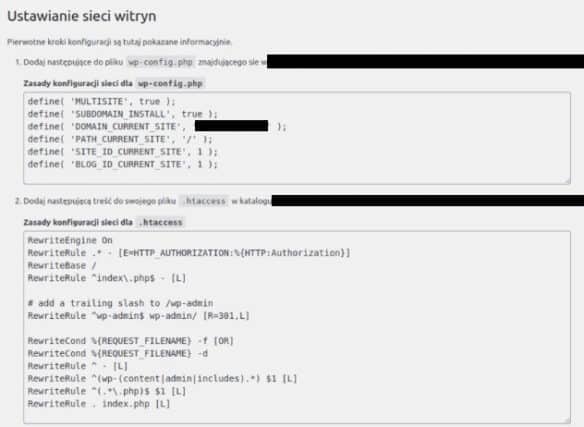Co to jest WordPress Multisite? Jak działa? Jak zainstalować, skonfigurować i włączyć krok po kroku? Wady i zalety wielu stron na jednym WP.
Spis treści
Z pomocą WordPress Multisite stworzysz sieć witryn, którą będziesz sprawnie zarządzać. To wyjątkowo wygodna i przydatna funkcjonalność. Jak jednak z niej skorzystać i w jakich sytuacjach tego typu rozwiązanie sprawdzi się w praktyce?
Multisite WordPress to rozwiązanie skierowane dla właścicieli i administratorów stron internetowych. Wykorzystać je możesz na kilka rozmaitych sposobów. Najbardziej natomiast przydatne będzie w przypadku osób, które opiekują się kilkoma witrynami WWW. W takim przypadku przechodzenie procesu logowania do więcej niż jednego panelu administracyjnego WordPressa bywa uciążliwe. Nie mówiąc nawet o przygotowywaniu i budowaniu wielu miejsc w sieci, które i tak mają być w pewnym zakresie do siebie podobne.
Tworząc profesjonalną sieć stron, masz możliwość lepszego dostosowania ich do swoich wymagań. Nie musisz dla poszczególnych stron poszukiwać i wprowadzać odrębnych rozwiązań. Zyskujesz całościową kontrolę nad zestawem, do którego wprowadzić możesz każdą nową witrynę. Kiedy jednak wykorzystanie Twojej sieci w tej formie może być przydatne? W jaki sposób stworzyć tak zaawansowaną strukturę na WordPressie?
Wbrew pozorom nie jest to wcale aż tak skomplikowane, jak mogłoby się wydawać. Nie wymaga to nawet instalowania żadnej specjalnej wtyczki, za którą trzeba zapłacić krocie. Poniżej znajdziesz dokładną instrukcję, jak przejść cały proces krok po kroku.
Co to jest Multisite WordPress?
Multisite to jedna z wersji konfiguracji WordPressa, będąca zarazem jego unikatową funkcjonalnością. Stworzona została dla osób, które chcą zarządzać większą liczbą stron z poziomu jednego panelu administratora. Istotą jej działania jest możliwość tworzenia wielu witryn związanych z jedną domeną. Dysponują one natomiast oddzielnym miejscem na serwerze. W praktyce więc nie dzielą ze sobą wgranych plików i działają w znacznej mierze niezależnie. Jednocześnie jednak wiele je łączy. Mogą bowiem być to:
- podkatalogi domeny głównej (adres witryny wskazujący na dany katalog),
- subdomeny domeny głównej.
Na instalację Multisite decydują się więc osoby, które chcą zarządzać z jednego miejsca wieloma projektami. Działają one w ramach jednej instalacji WP. Jednocześnie do poszczególnych witryn przypisani mogą być też oddzielni administratorzy. Swoboda ich działania definiowana jest natomiast zgodnie z Twoimi oczekiwaniami.
Stworzenie Multisite jest ogromnym ułatwieniem dla właściciela czy głównego administratora wszystkich projektów. Daje dostęp do całej sieci, a jednocześnie pozwala na wdrażanie różnorodnych rozwiązań. Dzięki niemu zwykła strona może stać się siecią powiązanych ze sobą miejsc, przyjaznych dla użytkowników.
Do czego służy Multisite WordPress?
Jak wspominaliśmy, przy użyciu Multisite WordPress stworzysz swoją „stronę główną” i szereg witryn z nią w pewien sposób związanych. Wszystkimi zarządzać będzie można natomiast z jednego miejsca. Pytanie tylko, kiedy i komu właściwie może przydać się takie rozwiązanie? Sprawdźmy, jakie są praktyczne sposoby wykorzystania tej nieoczywistej funkcjonalności.
Podstawowa funkcja, która zapewne przyszła Ci już do głowy, to oczywiście tworzenie witryny w różnych wersjach językowych. Masz firmę, która działa na wielu rynkach międzynarodowych? Język witryny, skierowanych dla poszczególnych odbiorców, może być dobrym pomysłem. W ten sposób każde miejsce dostosujesz do danego typu użytkowników. Weźmiesz pod uwagę specyfikę branży i sytuację rynkową w konkretnym państwie. Jednocześnie nad tym wszystkim czuwać będziesz za pomocą jednego panelu WP. Do każdego segmentu oddelegować możesz też innego administratora. Tak znaczna swobodna odróżnia opisywane przez nas rozwiązanie np. od wtyczki WPML.
Innym przykładem zastosowania Multisite jest przygotowanie kilku wersji witryn dla poszczególnych lokalizacji. Masz sklepy w różnych miastach lub działasz w obrębie kilku województw? Każdemu z nich stworzysz odrębne miejsce w sieci. To może sprzyjać np. tworzeniu rozmaitych promocji czy ofert charakterystycznych dla danego regionu. Pamiętaj, że klienci są bardzo różnorodni i ich zachowania również potrafią się od siebie znacznie różnić. Takie rozwiązanie może więc opłacić się Twojej firmie.
Przejdź na Multisite także wtedy, gdy chcesz rozdzielić różne gałęzi Twojej działalności. Rozwijasz interes w kilku branżach lub łączysz swoje pasje, przekuwając je w satysfakcjonujące zarobki? Ta funkcjonalność pomoże Ci zapanować nad stronami i rozwijać je „niezależnie” od siebie. W ten sposób też wyodrębnisz klientów poszczególnych usług, które oferujesz. Jednocześnie natomiast ciągle witryny będą pod Twoją kontrolą, a żaden plik nie przemknie z jednej na drugą.
Czwarta sytuacja, w której Multisite bywa przydatne, nie jest dla wszystkich od razu oczywista. Mowa tu bowiem o okolicznościach, w których dysponujesz większymi katalogami odrębnych danych. Mogą to być np. zbiory wykonawców, podwykonawców czy pracowników, których chcesz przedstawić swoim klientom. Nie zawsze dobrym pomysłem jest tworzenie dla każdego z nich osobnej zakładki. Często nawet takie działanie niepotrzebnie obciąża stronę i wpływa negatywnie na jej przejrzystość i strukturę. W przypadku wydzielania tym osobom tzw. wizytówek, czyli dedykowanej przestrzeni online, Multisite może okazać się strzałem w dziesiątkę! Co więcej, każdy będzie mógł zarządzać swoim „fragmentem” strony. Poprowadzi go zgodnie z własnymi upodobaniami lub odgórnymi wytycznymi.
Ostatnim wariantem jest budowa przy użyciu tej wersji WP zaplecza SEO. Może ono przyjmować rozmaite formy i struktury. Najczęściej natomiast jest to witryna zapełniana treściami wysokiej jakości. Z perspektywy contentu przypomina nieco blog informacyjny, skupiony wokół danej tematyki, związanej z profilem firmy. Publikowane tam materiały odsyłają do właściwej witryny przedsiębiorstwa. W ten sposób „podbijają” jej widoczność w sieci i wiarygodność. Dzięki temu pozytywnie wpływają na jej wiarygodność i pozycję w wynikach wyszukiwania.
Dla kogo jest Multisite w WordPress i kiedy się przydaje?
Multisite stworzone zostało raczej z myślą o profesjonalistach i zaawansowanych użytkownikach. Przydatne jest w przypadku osób poszukujących jednego, uniwersalnego i naprawdę kompleksowego rozwiązania. Wiele z wyżej wymienionych zastosowań wprowadzić bowiem można osobno, np. za pomocą rozmaitych wtyczek. One jednak nie zawsze są doskonałe, a ich obsługa bywa uciążliwa. W tym przypadku natomiast właściciel w zasadzie zyskuje pełną kontrolę nad wszystkim, co dzieje się w jego biznesie online.
To ponadto fantastyczne rozwiązanie dla osób, które nie mają potrzeby zajmowania się kwestiami technicznymi na swoich witrynach. Do Twoich zadań należy wyłącznie publikowanie artykułów na wielu stronach z jednego poziomu? Kwestię domen, kod, hosting i wszelkie inne zaawansowane tematy pozostawiasz profesjonalistom? W takim przypadku Multisite sprawdzi się u Ciebie idealne. Zapełniasz witryny contentem sprawnie, szybko i wygodnie. Bez niepotrzebnego przelogowywania i zamieszania związanego z zapamiętywaniem haseł czy logowaniem do WordPressa.
Oczywiście obycie techniczne ułatwia korzystanie z Multisite. Już samo wdrożenie go wymaga pewnego zaplecza teoretycznego i praktycznego. Bez doświadczenia z zakresu obsługi witryn i WordPressa, rozwiązanie to może przysporzyć Ci nieco problemów. Wystarczy natomiast poświęcić nieco czasu na lepsze poznanie go i od razu wszystko powinno okazać się łatwiejsze.
Kim jest Superadministrator?
Do każdej strony dodanej do sieci Multisite przypisać można oddzielnego administratora. To osoba zarządzająca i dbająca o daną witrynę. Mimo to jednak ma ona ograniczone możliwości. Nie może m.in. instalować nowych wtyczek czy wprowadzać zmian w motywach. Działa wyłącznie w tym zakresie, który jej udostępnisz. Istnieje natomiast również „stanowisko” Superadministratora, czuwającego nad wszystkimi tymi „fragmentami” sieci.
Superadministrator to osoba, która założyła WordPressa z Multisite. Jak łatwo się domyślić, ma ona o wiele większą władzę niż „zwykli” administratorzy poszczególnych projektów. Bez problemu może on m.in.:
- uruchamiać i włączać nowe witryny,
- trwale usuwać strony z sieci,
- oznaczać witryny jako SPAM (przestanie być widoczna dla wszystkich, nawet dla administratora),
- zarządzać całą instalacją i wprowadzać na niej zmiany,
- dodawać wtyczki i zmieniać motywy oraz przeprowadzać ich konfiguracje,
- zarządzać wszystkimi rolami występującymi w sieci witryn (np. edytować uprawnienia poszczególnych użytkowników, usuwać ich itd.).
Rodzaje Multisite
Strony działające w ramach jednej sieci możesz umieszczać na swoim serwerze na dwa sposoby:
- w subdomenach (np. strona-przykladowa.glowna-strona.pl),
- w podkatalogach (np. glowna-strona.pl/przykladowa-strona).
Większość internautów z pewnością kojarzy tego typu budowę adresów URL. Co jednak istotne, podczas konfiguracji sieci wybrać można tylko jeden ze sposobów umieszczania witryn. Dalej musisz pilnować, aby zachował on spójność już dla wszystkich pozostałych elementów.
Co ważne, WordPress w żaden sposób nie narzuca, jak ma wyglądać adres URL miejsca, które tworzysz. Nie oznacza to natomiast, że jest zupełnie bez znaczenia to, którą wersję wybierzesz.
Multisite w subdomenach domeny głównej
To rozwiązanie zwykle stosowane jest w przypadku „dodatkowych” działalności związanych z witryną główną. Kojarzone jest np.:
- ze sklepami internetowymi (np. sklep.przykladowa-witryna.pl),
- z dedykowanymi forami (np. forum.przykladowa-witryna.pl).
Są to więc niejednokrotnie „byty odrębne”. Powiązane z marką i konkretną działalnością, ale w pewnym sensie funkcjonujące niezależne. Oczywiście nie jest to zasada, której nie możesz złamać. Wszystko zależy od Twoich potrzeb.
Multisite na katalogach domeny głównej
Ten wariant z kolei przez internautów stanowi najczęściej swoiste „rozszerzenie” witryny. W ten sposób oznaczane są np. kolejne zakładki czy podstrony z menu głównego. To sprawia, że nowe miejsce, wprowadzone w ten sposób, również może być tak kojarzone. Zwykle zatem wykorzystywane jest to do tworzenia miejsc:
- dla oddzielnych projektów (np. przykladowa-witryna.pl/projekt1),
- dla pracowników lub wykonawców (np. przykladowa-witryna.pl/pracownik1).
Co ciekawe, w przypadku wersji językowych często spotykane są oba rozwiązania. Zarówno forma „ang.przykladowa-strona.pl”, jak i „przykladowa-strona.pl/ang” nie należą do rzadkości.
Proces instalacji WordPress Multisite krok po kroku
Aby przystąpić do uruchomienia Multisite, musisz mieć na swoim serwerze WP. Jak zainstalować WordPressa? Cały proces jest naprawdę łatwy i na pewno sobie z nim poradzisz. Są trzy sposoby, aby wykonać to skutecznie:
Gdy już zainstalujesz WordPressa, możesz przejść do uruchamiania rozwiązania Multisite. Cały proces podzielić można na trzy główne etapy:
- aktywacja,
- konfiguracja,
- wklejenie kodów.
Wszystkie opisaliśmy poniżej. Na końcu znajdziesz też szczegółową instrukcję, w której pokazaliśmy, jak przebiega dodawanie nowej witryny w Multisite.
Aktywacja Multisite w pliku wp-config.php
Uruchomienie trybu Multisite wymaga wprowadzenia dodatkowych definicji w wp-config.php. To plik konfiguracyjny, w którym znajdują się wszystkie informacje dotyczące Twojej strony. Dotrzeć do niego możesz na kilka sposobów, np.:
- z poziomu konta użytkownika na swoim hostingu,
- przy pomocy programów zewnętrznych, łączących się z serwerem (np. FileZilla, WinSCP).
Przykładem może być tu DirectAdmin, czyli jedno z rozwiązań najczęściej wykorzystywanych przez hostingodawców. W jego przypadku musisz przejść do zakładki „Informacje o systemie i pliki„, a następnie „menadżer plików„.
Kolejnym krokiem jest przejście do widoku katalogów znajdujących się na serwerze. Ten sam widok zobaczysz po połączeniu z serwerem FTP przy użyciu odpowiedniego programu FTP.
Gdy masz już dostęp do zawartości serwera, poszukaj katalogu, w którym jest zainstalowany WordPress. O ile nie zostały wprowadzone żadne zmiany, domyślnie jest to najczęściej:
/domains/domena.pl/public_htmlOtwórz katalog i znajdź w nim plik wp-config.php. Pamiętaj, żeby zawsze najpierw utworzyć jego kopię zapasową. Zrób to jeszcze przed wprowadzeniem jakichkolwiek zmian. Jeśli bowiem coś pójdzie nie tak, łatwiej będzie Ci powrócić do bezpiecznego stanu witryny.
Kolejnym krokiem jest rozpoczęcie edycji pliku. Po jego otwarciu zjedź na sam dół i znajdź komentarz podobny do:
/* That’s all, stop editing! Happy publishing. */albo
/* Add any custom values between this line and the "stop editing" line. */To sekcja przeznaczona do dopisywania własnych wartości. Tuż pod tym napisem umieść własną wartość:
define('WP_ALLOW_MULTISITE', true);To już wszystko, co trzeba zrobić w tym pliku. Zapisz zmiany i umieść plik z powrotem na serwerze, jeśli został pobrany i był edytowany na urządzeniu zewnętrznym. Oryginalny plik w takiej sytuacji trzeba nadpisać.
Wyłączanie zainstalowanych wtyczek
Kolejny etap wdrażania Multisite to wyłączanie wtyczek. Jeśli to nowy WordPress, który dopiero został zainstalowany, to „plugins” zapewne nie będą problemem. W innym przypadku musisz je wyłączyć, bo operacja nie będzie mogła się rozpocząć. Działanie to na szczęście nie jest specjalnie skomplikowane. Wystarczy tylko, że:
- zalogujesz się do swojego konta administracyjnego na WordPressie,
- przejdziesz do zakładki „Wtyczki” i dalej do „Zainstalowane wtyczki”,
- wyłączysz wszystkie wtyczki, które się tam znajdują.
Dezaktywację pluginów najłatwiej jest przeprowadzić masowo. Zaznacz wszystkie checkboxy, przypisane dla poszczególnych wtyczek. Znajdują się pod przyciskiem „Masowe działanie”. Potem wybierz oczywiście „Wyłącz” i naciśnij przycisk „Zastosuj”. Tyle wystarczy, aby zaznaczone narzędzia przestały działać.
Aktywacja Multisite w WordPress
Przedostatni etap wdrażania trybu Multisite to jego aktywacja. Twój WordPress jest już przygotowany do stworzenia sieci witryn. Musisz więc teraz przejść do zakładki „Narzędzia” i wybrać opcję „Ustawienia sieci witryny”.
Po naciśnięciu przycisku otworzy się konfigurator Multisite w Twoim WordPressie. Znajdziesz w nim formularz, gdzie:
- określisz, czy chcesz korzystać z subdomen, czy z podkatalogów,
- podasz nazwę sieci witryn,
- wskażesz adres e-mail administratora sieci.
Konfiguracja przebiega praktycznie tak samo zarówno dla subdomen, jak i katalogów. Pamiętaj jednak, że wybór ten jest jednorazowy. Dobrze przemyśl więc, które rozwiązanie będzie dla Ciebie korzystniejsze.
Po naciśnięciu przycisku „Zainstaluj” nastąpi zainicjowanie procesu. W tym momencie system zwróci Ci komunikat o konieczności wprowadzenia nowych zmian w plikach:
- wp-config.php,
- .htaccess.
Choć wygląda to niepokojąco, nie masz się czym niepokoić. To standardowa procedura. Opisaliśmy ją poniżej.
Wklejanie kodów do wp-config.php i .htaccess
Pamiętaj, aby powyższe kody dla wp-config.php i .htaccess skopiować bardzo dokładnie. Nie można pominąć żadnego znaku czy tym bardziej linijki. Do obu plików trafisz w taki sam sposób, jak ten, który wcześniej już opisywaliśmy.
W przypadku wp-config.php nowy kod możesz wkleić zaraz pod linią, której dodawanie wyjaśnialiśmy wyżej. W .htaccess z kolei skopiowany fragment umieścić możesz nawet na samym początku pliku. W obu przypadkach pamiętaj o stworzeniu na wszelki wypadek kopii zapasowej jeszcze przed wprowadzaniem modyfikacji.
Gdy już upewnisz się, że pełne fragmenty trafiły we właściwe miejsca i są poprawnie skopiowane, zapisz zmiany. Dalej wyloguj się z WordPressa i zaloguj ponownie. Tyle wystarczy, by Multisite zaczął już działać w pełni sprawnie. Możesz zatem przejść do dodawania do swojego WP kolejnych witryn i wprowadzania zmian w danej subdomenie czy katalogu z poziomu jednego Kokpitu.
Dodawanie nowej strony do sieci Multisite
Jak dodać witrynę do swojej sieci Multisite? Cały proces zajmie Ci maksymalnie kilka minut. Zaloguj się do swojego konta WordPress i przejdź do zakładki „Witryny”. Naciśnij przycisk „Dodaj” i przejdź do konfiguracji nowego miejsca w sieci. Wypełnij takie dane, jak:
- adres URL,
- nazwa witryny,
- język,
- adres e-mail właściciela/administratora.
Gdy stworzysz nową stronę, będzie można zarządzać nią z poziomu sekcji „Moje witryny„. Przejdziesz do niej, naciskając przycisk, jaki pojawi się w lewym górnym rogu paska narzędzi panelu administracyjnego WP. W ten sposób również możesz również szybko przełączać się między poszczególnymi witrynami w sieci.
Jak obsługiwać Multisite? Przewodnik
Sekcja „Moje witryny” to niejedyna zmiana, jaka zaszła w Twoim WordPressie. Z tej zakładki przejść możesz bowiem do „Administracji siecią witryn„. Dalej natomiast trafisz do nowej odsłony „Kokpitu”. Znajdziesz w niej zakładkę „Ustawienia” i „Ustawienia sieci„. To właśnie w tym miejscu możliwe jest zorganizowanie struktury całej grupy stron, nad którymi pracujesz. Zdefiniujesz tutaj jej kluczowe parametry, takie jak:
- nazwa sieci witryn – będzie widoczna przy każdej witrynie w sieci,
- adres e-mail administratora sieci – e-mail Superadministratora,
- możliwość rejestracji – określenie, czy administratorzy witryn mają możliwość rejestracji witryny i dodawania nowych użytkowników,
- dodawanie nowych użytkowników – określenie, czy możliwe jest dodawanie kolejnych użytkowników do obsługi poszczególnych witryn,
- zablokowane nazwy – wybór nazw, które nie mogą być używane do tworzenia witryn WWW i słów zastrzeżonych,
- dozwolone domeny adresów e-mail – ustalenie adresów e-mail, które mogą dodawać użytkowników i tworzyć witryny,
- e-mail witający administratora – wiadomość wysyłana do nowego administratora strony,
- pierwszy wpis – treść wpisu powitalnego,
- pierwsza strona – treść powitalnej strony internetowej,
- przydzielana przestrzeń dyskowa – limit dla jednej witryny w zakresie całkowitego rozmiaru plików znajdujących się na serwerze.
Zalety i wady WordPress Multisite
Zalety Multisite WordPress
- wielofunkcyjność,
- możliwość tworzenia, publikowania i zarządzania contentem na wielu witrynach z jednego poziomu,
- wygodna obsługi,
- łatwy proces instalacji,
- jeden backup WordPressa dotyczy wszystkich stron w sieci,
- opcja instalacji motywów i wtyczek dla wszystkich stron jednocześnie,
- jeden login i hasło do Kokpitu WP zamiast oddzielnego logowania do każdej witryny osobno,
- możliwość przydzielenia osobnego administratora do każdej strony,
- możliwość zarządzania uprawnieniami poszczególnych administratorów i innych użytkowników,
- oszczędność czasu i usprawnienie zarządzania rozbudowanym projektem,
- usprawnienie i przyśpieszenie procesu dodawania kolejnych stron w ramach sieci.
- Wady Multisite WordPress
- w przypadku awarii zainstalowanego WordPressa narażone są wszystkie serwisy w sieci,
- witryny korzystają z jednej bazy danych MySQL. Jej awaria może sprowadzić kłopoty na wszystkie strony w sieci,
- zarządzanie całą siecią jest bardziej skomplikowane niż tylko jedną stroną,
- ograniczone uprawnienia administratorów poszczególnych witryn mogą hamować ich kreatywność i rozwój,
- ataki DDoS czy nagły wzrost ruchu na jednej stronie spowoduje spowolnienie działania wszystkich witryn,
- rozbudowana sieć wymaga znacznych zasobów hostingowych.
Wady Multisite WordPress
- złożoność w konfiguracji i zarządzaniu,
- współdzielenie zasobów serwera przez wszystkie strony,
- wszystkie strony korzystają z tych samych wtyczek i motywów,
- aktualizacje muszą być przeprowadzane na całej sieci naraz,
- potencjalne problemy z bezpieczeństwem, jako że wszystkie strony dzielą tę samą bazę danych.